Ahora que se lanzó Office 2010 RTM y está disponible para el público, es el momento adecuado para actualizar y explorar la versión más reciente de Office en su PC. Los usuarios de Office 2007 pueden actualizar fácilmente a Office 2010 sin desinstalar la instalación de Office 2007 existente. Y lo mejor es que la configuración no elimina la configuración de Office durante la actualización.
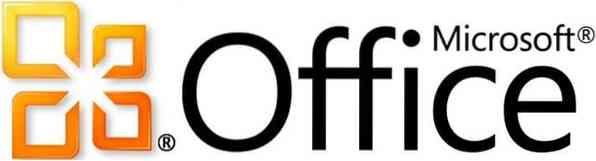
Sin embargo, debe recordar algunas cosas antes de comprar su copia de Office 201o. Primero, asegúrese de que su PC cumpla con los requisitos mínimos de Office 2010. Es importante porque necesita tener instalado SP1 en Vista y SP3 en Windows XP para poder instalar la versión más reciente del paquete de productividad de Microsoft.
En segundo lugar, a diferencia de Office 2007, Office 2010 está disponible en las versiones x64 y x86, pero solo puede actualizar de Office 2007 x86 a Office 2010 x86 únicamente. Si intenta actualizar Office 2007 a Office 2010 x64, verá el siguiente mensaje de error. También tenga en cuenta que Office 2010-x64 no es compatible con Windows XP. Solo es compatible con Vista SP1, Windows 7, Server 2003 R2, Server 2008 y Server 2008 R2.
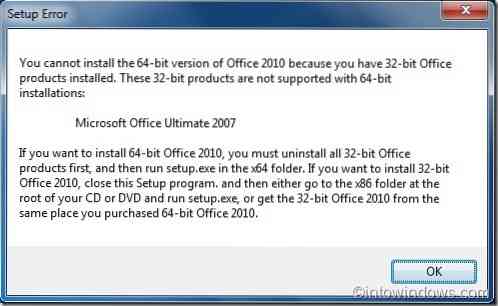
Por lo tanto, si planea instalar Office 2010 de 64 bits, primero debe desinstalar su paquete de Office de 32 bits y luego ejecutar el instalador de Office 2010 para evitar el error.
A continuación, se explica cómo actualizar de Office 2007 a Office 2010:
Paso 1: Descargue su configuración de Office 2010 desde TechNet o MSDN.
Paso 2: Inicie el instalador, ingrese su clave de producto y haga clic en el botón Continuar.
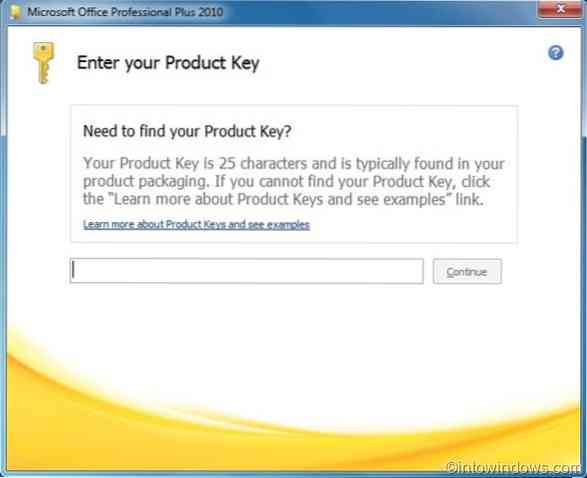
Paso 3: En la siguiente pantalla, acepte el acuerdo de licencia y haga clic en Continuar para actualizar la opción.
Paso 4: Aquí debe hacer clic en el botón Actualizar ya que le gustaría actualizar de Office 2007 a Office 2010. Simplemente haga clic en Potenciar para comenzar a actualizar de Office 2007 a 2010.
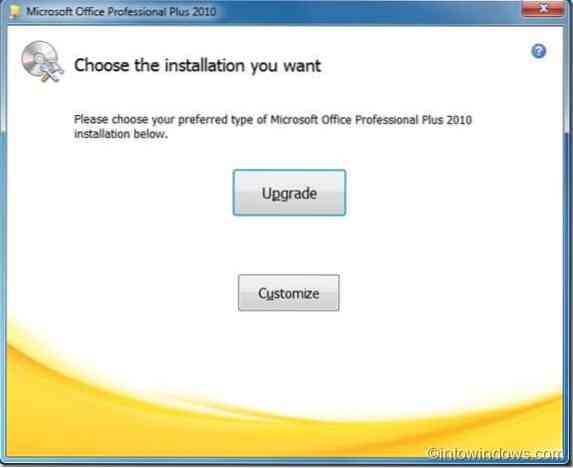
Paso 5: Una vez hecho esto, se le pedirá que reinicie su máquina. Haga clic en Sí para que se le solicite reiniciar su PC y completar el proceso de instalación. Disfrute de Office 2010!
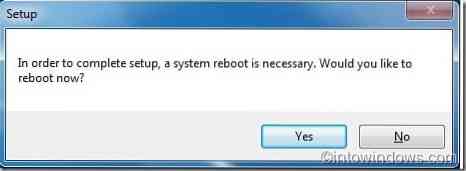
También puede interesarle cómo actualizar Office 2010 a Office 2013.
 Phenquestions
Phenquestions


